catia V5-6R2016安装教程
- 格式:pdf
- 大小:1.64 MB
- 文档页数:25

CATIA V5-6R2016安装破解图文教程打开“DS.CATIA.P2.V5-6R2016.GA.WIN64-SSQ”文件夹下的“DS.CATIA.P2.V5-6R2016.GA.WIN64”镜像文件双击SET UP等待检查安装环境进入欢迎安装界面,点下一步设定安装目录(可改可不改)自己建个环境目录自定义安装,去掉不要的语言全选(选中第一个后按着shift键,再点最后一个)若弹出额外产品,点击选择,下一步一路下一步,等待安装安装设置汇总,点击安装,等待安装完成安装完后不要勾选启动,点完成打开破解文件夹SolidSQUAD,双击“DSLS_SSQ_V6R2016x_Installer_20160205.exe” 安装安装后自动打开许可证管理工具许可证服务器名称输入电脑名(桌面计算机右键—属性—计算机名不能为中文),点确定双击服务器配置记下电脑名称 hoangsoogo和电脑ID TWQ-412C1001644A6AOE从破解文档里复制"Licenses" 文件夹,把文件夹粘贴到C:\ProgramData\DassaultSystemes\对于CATIA V5-6R2016 64位版本,复制破解文件夹“SolidSQUAD”下“Client”里面netapi32.dll 粘贴到安装目录下的\win_b64\code\bin文件夹里面(默认C:\Program Files\Dassault Systemes\B25\win_b64\code\bin\,保险起见,C:\Program Files\Dassault Systemes\B25\win_b64 \code\bin32这个文件夹也粘贴一份。
修改安装路径后的bin目录例如我的是D:\Catia\Install\win_b64\code )打开破解文件夹“SolidSQUAD”里面的DSLS.LicGen.v1.5.SSQ.exe,输入电脑名称和电脑ID,点击generate!保存证书文档(可指定位置),保存后显示All done!关闭DSLS.LicGen.v1.5.SSQ再次打开许可证管理工具,点击等级许可证按钮,选择前面生成的证书文档,点击打开显示已收到许可证,确定用户前面电脑图标的小红叉消失,说明破解成功双击桌面安装好的程序图标弹出许可证管理器,提示“您尚未请求配置或产品许可证”,点击确定弹出联网警告,允许在可用的配置或产品列表勾选第一个,提示重新启动会话以使设置生效,确定。

catia安装方法Catia是一款功能强大的三维设计软件,广泛应用于工程设计和制造领域。
它的安装相对来说并不复杂,只需要按照以下步骤进行操作即可。
首先,确保您的计算机系统符合Catia的安装要求,例如操作系统版本、内存容量、处理器要求等。
1. 选择适合您的Catia版本。
Catia有多个版本可供选择,如Catia V5和Catia V6等。
选择一个适合您需求的版本,注意版本是否与您的操作系统兼容。
2. 获得Catia安装程序。
您可以从Dassault Systèmes官方网站上下载Catia的安装程序,确保从可信的源下载以确保软件的安全。
3. 解压安装程序文件。
将下载的安装文件解压到您的计算机上,通常可以通过双击安装程序文件进行解压。
确保解压后的文件夹位置容易访问。
4. 运行安装程序。
进入解压后的文件夹,找到安装程序文件并运行它。
根据程序的提示进行操作,例如选择安装语言、接受许可协议等。
5. 选择安装类型。
根据您的需要选择相应的安装类型。
通常有完整安装和自定义安装两种选择。
完整安装会安装Catia的所有组件和功能,而自定义安装可以让您选择要安装的组件。
6. 选择安装路径。
指定Catia的安装路径,您可以选择默认路径或自定义路径。
注意安装路径不能包含特殊字符或空格,并且需要有足够的磁盘空间来存储软件和相关文件。
7. 等待安装完成。
开始安装后,您需要耐心等待安装程序完成所有的操作。
这可能需要一些时间,具体取决于您的计算机性能和选择的安装类型。
8. 完成安装。
当安装程序提示安装已完成时,点击完成按钮退出安装程序。
现在您可以开始使用Catia软件了。
在安装Catia之前,请确保您的计算机已连接到稳定的互联网,并且关闭任何可能干扰安装过程的程序,如杀毒软件或防火墙。
总的来说,Catia的安装过程并不复杂,只需要按照上述步骤进行操作即可。
如果您遇到任何问题,可以参考官方文档或向Catia官方技术支持寻求帮助。
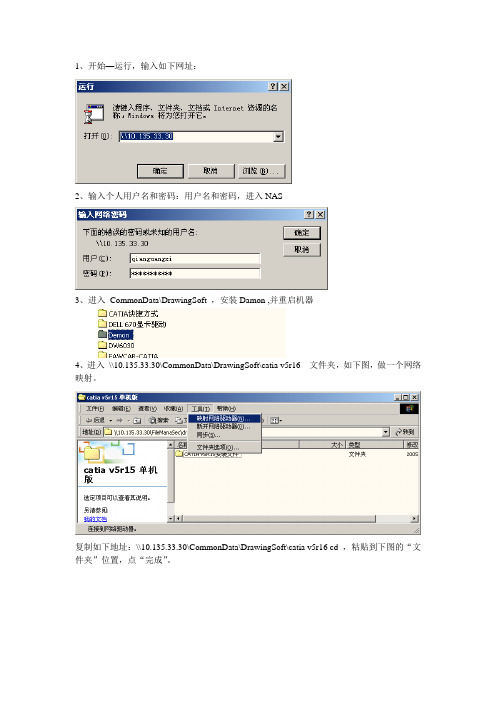
1、开始—运行,输入如下网址:
2、输入个人用户名和密码:用户名和密码,进入NAS
3、进入CommonData\DrawingSoft ,安装Damon ,并重启机器
4、进入\\10.135.33.30\CommonData\DrawingSoft\catia v5r16 文件夹,如下图,做一个网络映射。
复制如下地址:\\10.135.33.30\CommonData\DrawingSoft\catia v5r16 cd ,粘贴到下图的“文件夹”位置,点“完成”。
5、右键点击右下脚红色图标,按照如图示“安装映像文件”,
选择刚才映射的文件,CA T3-R16-WIN-1为第一张盘,选中开始安装,所有的选项都默认。
当提示插入第二张盘时,选中CA T3-R16-WIN-2,直到完成。
6、安装完成以后不要立即启动CA TIA,进入NAS如下目录:
\\10.135.33.30\CommonData\DrawingSoft\catia v5r16 cd\CatiaV5r16,将其下的JS0GROUP.dll 文件复制到如下目录:
X:\program files\Dassault System\B15\Intel_a\code\bin替换原来文件即可。
X为安装目录。


CATIA V5 R16安装步骤1 映射\\Webserver\CATIAV5R16,用户名aa,密码aa2安装虚拟光驱,运行KVDShare.exe,一直点下一步直至安装完成,若已经安装过其他虚拟光驱软件的则无需再安装此软件,直接到第5步进行CATIA的安装;3 运行金山模拟光驱到模拟光驱中5 插入R16CD1.ISO,点击运行setup.exe,点击“下一步”至下图:6将下图中的环境目录的地址改为:d:\catia\DassaultSystemes\B16\CATEnv,点击下一步7在此后的对话框中,均点击下一步,直至程序开始安装;8 弹出此对话框时,在虚拟光驱中取出R16CD1.ISO,插入R16CD2.ISO,点击确定9 将我希望现在启动 CATIA V5R16前的选框勾掉,单击“完成”,如图:录中的INTEL文件夹,运行StartSPK.exe,也能出现如下画面;11 点击“下一步”至开始安装12 出现如下画面,在虚拟光驱中取出SP6WIN1.ISO插入SP6WIN2.ISO,点击“确定”直至安装完成;13 运行\LUM4.65\winintel文件夹中的arkwin465.exe文件,直接点击下一步至安装完成14 点开始-程序-License Use Runtime-Configuration Tool,如下图勾选Network License Client选项,点击右方向箭头;15 如下图中的Name栏中填入“catia”,点击“Add”按钮关闭此窗口,弹出如下图对话框,点击“Yes”按钮16 运行CATIA V5R16(初次启动时间较长,请耐心等待),启动后如下图,点击“确定”17 弹出如下图对话框,勾选所有能勾选的项,点击确定,重启CATIA V5R16,至此安装完成。

CATIA V5软件的安装2.1 CATIA V5安装的硬件要求CATIA V5软件系统可在工作站(Work station)或个人计算机(PC)上运行,如果在个人计算机上安装,为了保证软件安全和正常使用,计算机硬件要求如下:●CPU:AMDK7-1000以上,推荐使用Intel公司生产的Pentium4/1.4GHZ以上的芯片。
●内存:一般要求384MB以上。
如果要装配大型部件或产品,进行结构、运动仿真分析或产生数控加工程序,建议使用1024MB以上的内存。
●显卡:正确支持OpenGL的专业绘图卡,如ELSA公司的Gloria系列,3D Labs公司的Oxygen或WildCat系列,如果要采用一般市面上常见的显卡,则推荐使用Geforce3,显存32MB以上的显卡。
如果显卡性能太低,打开软件后,其会自动退出。
●网卡:使用CATIA V5软件,必须安装网卡。
●硬盘:高效能的7200转IDE硬盘或10000转SCSI硬盘。
安装CATIA软件系统的基本模块,需要3.0GB左右的硬盘空间,考虑到软件驱动后虚拟内存的需要,建议在硬盘上准备3.0GB以上的空间。
●显示器:CRT,17in以上,建议使用19in,分辨率1280×960或1152×864;LCD,16in以上,分辨率1280×960。
2.2 CATIA V5安装的操作系统要求如果在工作站上运行CATIA V5软件,操作系统可以为UNIX或Windows NT;如果在个人计算机上运行,操作系统可为Windows NT、Windows 98/ME/2000/XP 及以上,推荐使用Windows XP Professional。
2.3 CATIA V5的安装本节将介绍CATIA V5R16的安装过程。
第一步:CATIA V5 软件一般有两张安装光盘,先将第一张光盘的内容放入虚拟光驱中,点击“setup.exe”开始安装,等待片刻后,会出现如图2.1所示的安装程序。
catia安装教程
以下是一份Catia安装教程:
1. 首先,确保你的计算机符合Catia的系统要求。
Catia对操作系统、处理器、内存和显卡等都有一定的要求,你需要确保你的计算机满足这些要求。
2. 下载Catia安装程序。
可以从Dassault Systèmes官方网站或其他可信的资源下载Catia的安装程序。
确保下载的是最新版本,并且是针对你的操作系统的正确版本。
3. 运行安装程序。
双击下载的安装程序文件,并按照安装向导中的指示进行操作。
4. 选择安装选项。
在安装向导中,你可以选择完整安装Catia 或者只安装特定的模块。
根据你的需求和计算机的容量选择适合的选项,并点击“下一步”继续。
5. 接受许可协议。
阅读并接受Catia的许可协议,然后点击“下一步”。
6. 选择安装位置。
选择一个你希望安装Catia的位置,或者使用默认的安装位置。
点击“下一步”。
7. 进行安装。
安装程序将会自动安装Catia,并显示进度条。
等待安装完成。
8. 安装许可管理工具。
安装完成后,你需要安装Catia的许可管理工具。
按照安装向导提示进行操作。
9. 完成安装。
安装完成后,你可以选择立即启动Catia或之后再启动。
点击“完成”退出安装程序。
注意:以上教程是针对一般情况下的Catia安装过程,具体步骤可能会因版本和个人需求而有所不同。
请根据实际情况进行操作,并参考附带的安装指南或Catia官方文档获取更详细的安装信息。
安装步骤:
1.选中软件压缩包,鼠标右击选择解压到“CATIA V56R2016Win64”。
2.双击打开“CATIA V56R2016Win64”文件夹。
3.双击打开“安装包”。
4.在文件夹中找到“setup”选中后,鼠标右击选择“以管理员身份运行”。
5.点击“下一步”。
6.点击“浏览”更改软件安装位置,建议安装到除C盘以外的磁盘,可在D 盘或其它盘新建一个CATIA2016文件夹。
7.选择在D盘或其它盘中新建的“CATIA2016”文件夹,选中后点击“选择文件夹”。
8.点击“下一步”。
9.不用更改安装位置,直接点击“下一步”。
10.点击“是”。
11.点击“下一步”。
12.点击“下一步”。
13.点击“下一步”。
14.点击“下一步”。
15.点击“下一步”。
16.点击“下一步”。
17.点击“下一步”。
18.点击“安装”。
19.安装中(大约需要20分钟左右)
成”。
21.在解压出的文件夹中找到并打开“SolidSQUAD”文件夹。
22.在文件夹中找到“DSLS Installer”选中后鼠标右击选择“以管理员身份运行”。
23.点击“Next”。
24.点击“Install”。
25.安装完成后会自动弹出此窗口,暂时不要进行任何操作。
26.找到桌面上的“此电脑”选中后鼠标右击选择“属性”。
27.点击“高级系统设置”。
28.在“计算机名”栏中找到“计算机全名”,将计算机名称全选后“Ctrl+C 复制”接着“Ctrl+V粘贴”至如图所示处,然后点击“确定”。
29.选中如图所示选项,选中后鼠标右击选择“连接”。
30.再次选中如图所示选项,选中后鼠标右击选择“显示特性”。
31.在解压出的文件夹中找到“DSLS”选中后鼠标右击选择“以管理员身份运行”。
32.将右图中的两个信息分别填入左图中,其中“名称”只能手动输入,“计算机ID”可选中后“Ctrl+C复制”“Ctrl+V粘贴”填写完成后点击“Generate”。
33.选择“桌面”然后点击“保存”。
34.点击“OK”。
35.点击“确定”。
36.点击一下如图所示的第四个按钮。
37.选择刚才保存在桌面上的文件,选中后点击“打开”。
38.点击“确定”。
39.点击“关闭”。
40.点击“Finish”。
41.在解压出的文件夹中找到并打开“Client”。
42.选中“netapi32.dll”后,鼠标右击选择“复制”。
43.找到桌面上的“CATIA P3V5-6R2016”选中后鼠标右击选择“属性”。
44.点击“打开文件所在的位置”。
45.在空白处鼠标右击选择“粘贴”。
46.在解压出的文件夹中找到“Licenses”选中后鼠标右击选择“复制”。
47.双击打开“本地磁盘C”。
48.选择窗口上方的“查看”然后勾选“隐藏的项目”。
49.找到并打开“ProgramData”。
50.找到并打开“DassaultSystemes”。
51.在空白处鼠标右击选择“粘贴”。
52.双击打开桌面上的“CATIA P3V5-6R2016”图标。
53.点击“确定”。
54.拖动许可证管理器中的滚轮,勾选除了“DIC、I3D、ED2”这三个以外的所有选项,然后点击“确定”最后重新启动软件即可。
55.安装完成。